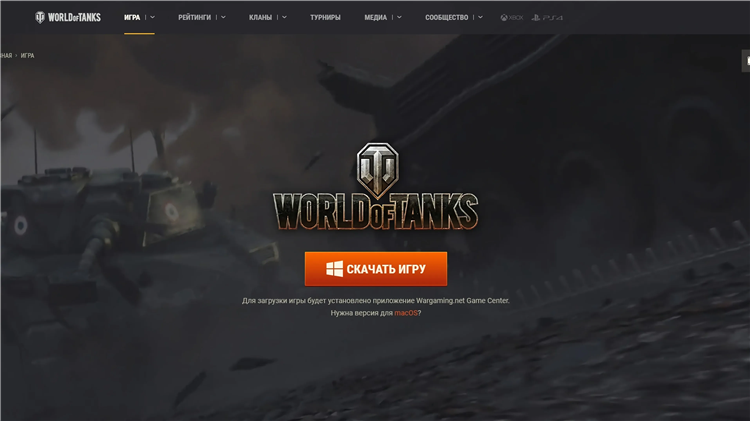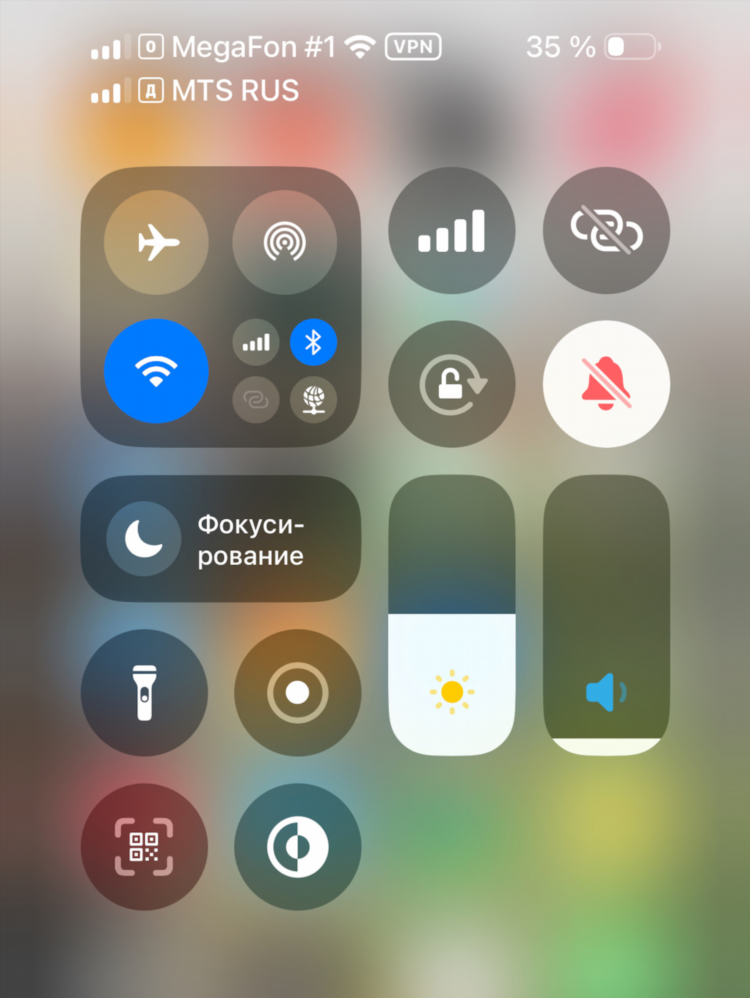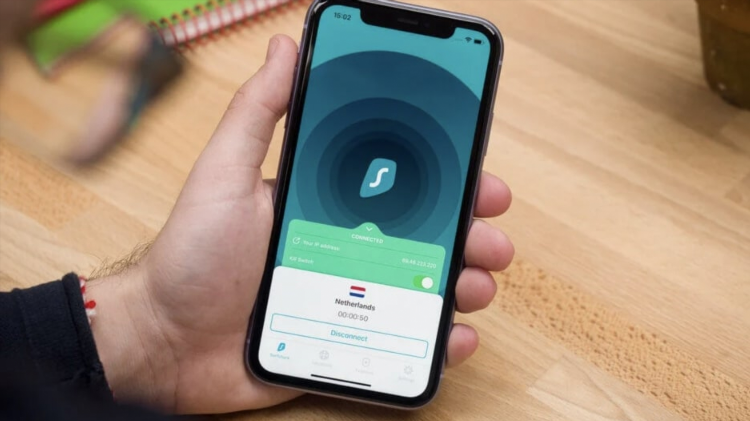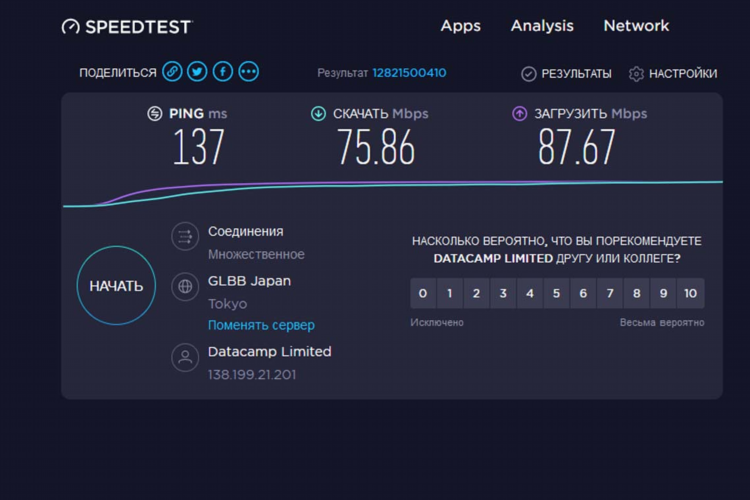Удалить vpn с компьютера
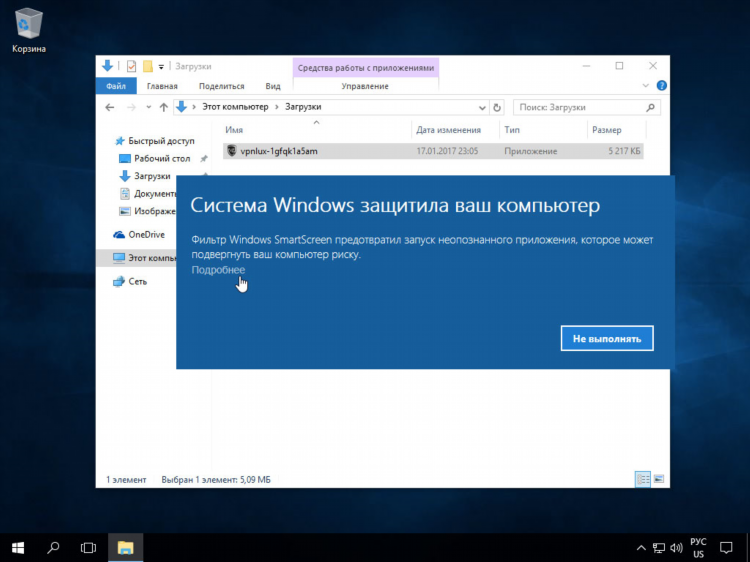
Удалить VPN с компьютера: пошаговое руководство для Windows и macOS
Что такое VPN и зачем его удалять
VPN (Virtual Private Network) — это технология, обеспечивающая защищённое соединение через публичные сети. Она используется для шифрования интернет-трафика и скрытия IP-адреса. Однако в ряде случаев может потребоваться удалить VPN с компьютера. Причинами могут быть снижение скорости соединения, конфликт программ, переход на другую услугу или устранение неисправностей.
Как удалить VPN с компьютера на Windows
Удаление VPN на Windows зависит от способа установки и типа используемого программного обеспечения.
Удаление встроенного подключения через настройки
-
Открыть «Параметры» → «Сеть и Интернет» → «VPN».
-
Выбрать подключение, которое требуется удалить.
-
Нажать «Удалить» и подтвердить действие.
Удаление VPN-клиента через Панель управления
Если использовался сторонний VPN-клиент, необходимо выполнить следующие действия:
-
Открыть «Панель управления» → «Программы и компоненты».
-
Найти программу VPN (например, NordVPN, OpenVPN, ExpressVPN).
-
Выделить программу и нажать «Удалить».
-
Следовать инструкциям мастера деинсталляции.
Очистка остаточных файлов и драйверов
После удаления VPN-клиента могут оставаться служебные файлы и драйверы:
-
Очистить папки Program Files и AppData от следов VPN.
-
Проверить список сетевых адаптеров в «Диспетчере устройств» и удалить виртуальные сетевые интерфейсы (например, TAP-Windows Adapter).
Как удалить VPN с компьютера на macOS
Удаление встроенного VPN-профиля
-
Перейти в «Системные настройки» → «Сеть».
-
Выбрать VPN-подключение из списка слева.
-
Нажать знак минус (–) внизу списка и подтвердить удаление.
Удаление VPN-приложения
-
Открыть «Программы» → найти VPN-клиент.
-
Перетащить приложение в корзину или использовать встроенный деинсталлятор.
-
Очистить оставшиеся файлы из папок ~/Library/Application Support и ~/Library/Preferences.
Возможные последствия некорректного удаления
Некорректное удаление VPN может привести к следующим проблемам:
-
Конфликты с сетевыми драйверами.
-
Снижение производительности сети.
-
Ошибки при подключении к интернету.
-
Остаточные службы, работающие в фоне.
Рекомендуется использовать официальные инструменты удаления от разработчика VPN-клиента, если они доступны.
Альтернативные методы удаления VPN
Использование специализированных утилит
-
Revo Uninstaller (для Windows) — позволяет полностью удалить программу, включая остаточные файлы и записи в реестре.
-
AppCleaner (для macOS) — удаляет приложение и связанные файлы автоматически.
Командная строка (для продвинутых пользователей)
На Windows возможно использование PowerShell:
mathematicaGet-VpnConnection | Remove-VpnConnection -Force
На macOS возможно удаление VPN-профилей через networksetup:
nginxsudo networksetup -removenetworkservice "название VPN"
FAQ
Как понять, установлен ли VPN на компьютере?
Проверяется через настройки сети и список установленных программ. Присутствие сетевого интерфейса TAP или других виртуальных адаптеров также указывает на наличие VPN.
Можно ли удалить VPN без доступа к административным правам?
Нет, удаление VPN требует прав администратора, особенно если речь идет о системных настройках или драйверах.
Удаление VPN повлияет на безопасность в интернете?
После удаления VPN трафик больше не будет шифроваться, что может снизить уровень конфиденциальности и безопасности.
Как удалить встроенный VPN на Windows 10?
Открыть «Параметры» → «Сеть и Интернет» → «VPN», выбрать подключение и нажать «Удалить».
Что делать, если VPN не удаляется?
Воспользоваться безопасным режимом Windows или специализированной утилитой удаления. Также стоит проверить наличие служб VPN в автозагрузке.
Информация
Посетители, находящиеся в группе Гости, не могут оставлять комментарии к данной публикации.